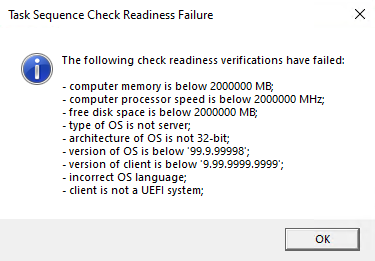İşletim sistemi dağıtımı için kullanıcı deneyimleri
Uygulama hedefi: Configuration Manager (güncel dalı)
Bir görev dizisini dağıttığınızda, senaryoya bağlı olarak kullanıcıların dağıtımla etkileşim kurmasının farklı yolları vardır. Bu makalede, işletim sistemi dağıtımlarıyla ilgili ana kullanıcı deneyimleri ve bunları nasıl yapılandırabileceğiniz gösterilmektedir:
- Yüksek etkili dağıtım için Yazılım Merkezi kullanıcı bildirimi
- Örnek bir PXE önyükleme deneyimi
- Medyadan görev dizisi sihirbazı
- Görev dizisi çalıştırıldığında ilerleme penceresi
- Görev dizisi başarısız olduğunda hata penceresi
Yazılım Merkezi
Yüksek etkili bir dağıtım için Yazılım Merkezi'nin görüntülediği iletiyi özelleştirebilirsiniz. Kullanıcı Yazılım Merkezi'nde işletim sistemi dağıtımını açtığında aşağıdaki pencereye benzer bir ileti görür:
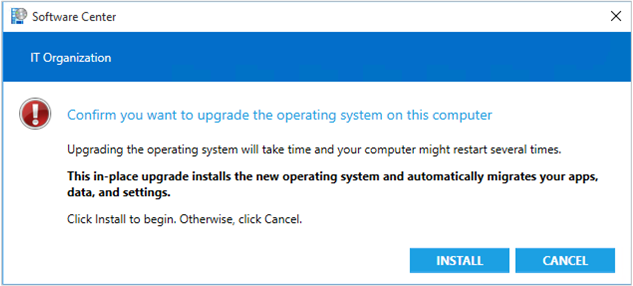
Bu penceredeki iletiyi özelleştirme hakkında daha fazla bilgi için bkz. Özel bildirim oluşturma.
Pencerenin üst kısmındaki kuruluş adını da özelleştirebilirsiniz. (Yukarıdaki örnekte varsayılan değer gösterilir, IT Organization).
Bilgisayar Aracısı grubunda Kuruluş adı istemci ayarını değiştirin. Daha fazla bilgi için bkz. İstemci ayarları hakkında.
Daha fazla bilgi için bkz. Ağ üzerinden Windows dağıtmak için Yazılım Merkezi'ni kullanma.
Pxe
Farklı donanım modellerinin PXE için farklı deneyimleri vardır. Ağa önyükleme yapmak için UEFI tabanlı cihazlar genellikle anahtarı, Enter BIOS tabanlı cihazlar ise anahtarı kullanır F12 .
Aşağıdaki örnekte Hyper-V 1. Nesil (BIOS) PXE deneyimi gösterilmektedir:
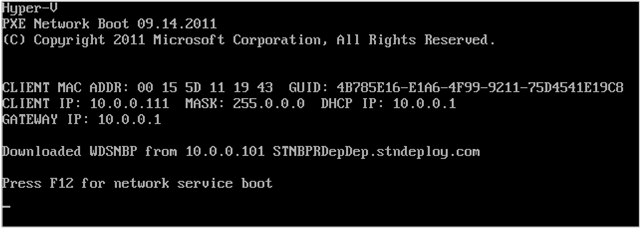
Cihaz PXE aracılığıyla başarıyla önyüklendikten sonra önyüklenebilir medyaya benzer şekilde davranır. Daha fazla bilgi için Görev dizisi sihirbazındaki sonraki bölüme bakın.
Daha fazla bilgi için bkz. Ağ üzerinden Windows dağıtmak için PXE kullanma.
Uyarı
PXE dağıtımlarını kullanıyorsanız ve cihaz donanımını ilk önyükleme cihazı olarak ağ bağdaştırıcısıyla yapılandırıyorsanız, bu cihazlar kullanıcı etkileşimi olmadan otomatik olarak bir işletim sistemi dağıtımı görev dizisi başlatabilir. Dağıtım doğrulaması bu yapılandırmayı yönetmez. Bu yapılandırma işlemi basitleştirip kullanıcı etkileşimini azaltabilir ancak yanlışlıkla yeniden kullanım için cihazı daha fazla riske atar.
Görev dizisi sihirbazı
Görev dizisi medyasını kullandığınızda, görev dizisi sihirbazı işlemi yönlendirmek için çalışır.
Görev dizisi sihirbazına hoş geldiniz
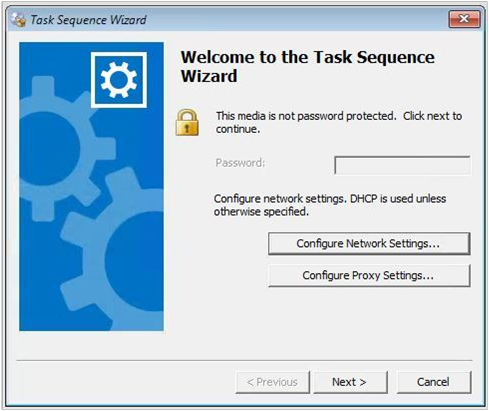
Medyayı parolayla korursanız, kullanıcının parolayı bu karşılama sayfasına girmesi gerekir.
Statik IP adresi veya diğer özel ağ ayarlarını belirtmek için Ağ Ayarlarını Yapılandır'ı seçin. Aksi takdirde cihaz varsayılan olarak DHCP kullanır.
Ağınız bir ara sunucu gerektiriyorsa Ara Sunucu Ayarlarını Yapılandır'ı seçin.
Çalıştırılacak görev dizisini seçin
Cihaza birden fazla görev dizisi dağıtırsanız, bir görev dizisi seçmek için bu sayfayı görürsünüz. Görev diziniz için kullanıcıların anlayabileceği bir ad ve açıklama kullandığınızdan emin olun.
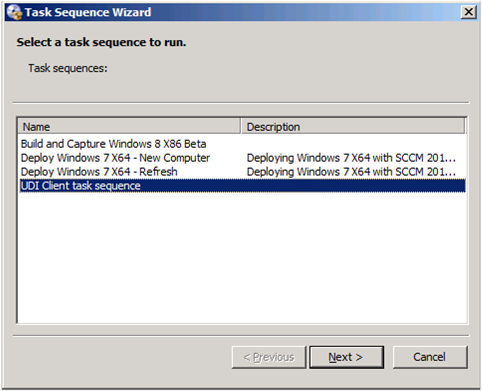
Görev dizisi değişkenlerini düzenleme
Herhangi bir görev dizisi değişkeninin değerleri boşsa, sihirbaz değişken değerlerini düzenlemek için bir sayfa gösterir.

Hata durumunda önceki sayfaya dön
Bir görev dizisi çalıştırdığınızda ve bir hata olduğunda, görev dizisi sihirbazının önceki bir sayfasına dönebilirsiniz. Configuration Manager önceki sürümlerinde, bir hata olduğunda görev dizisini yeniden başlatmanız gerekiyordu. Aşağıdaki senaryolarda Önceki düğmesini kullanın:
Bir bilgisayar Windows PE'de başlatıldığında, görev dizisi kullanılabilir olmadan önce görev dizisi önyükleme iletişim kutusu görüntülenebilir. Bu senaryoda İleri'yi seçtiğinizde, görev dizisinin son sayfasında kullanılabilir görev dizisi olmadığını belirten bir ileti görüntülenir. Artık kullanılabilir görev dizilerini yeniden aramak için Önceki'yi seçebilirsiniz. Görev dizisi kullanılabilir olana kadar bu işlemi yineleyebilirsiniz.
Bir görev dizisini çalıştırdığınızda, ancak bağımlı içerik paketleri henüz dağıtım noktalarında kullanılamadığında, görev dizisi başarısız olur. Eksik içerik henüz dağıtılmış değilse, şimdi dağıtın. Veya içeriğin dağıtım noktalarında kullanılabilir olmasını bekleyin. Ardından, görev dizisinin içeriği yeniden aramasını sağlamak için Önceki'ni seçin.
Başlangıç öncesi komutları
Bir başlatma öncesi komutu çalıştırmak için görev dizisi medyasını veya önyükleme görüntülerini özelleştirebilirsiniz. Görev dizisi başlamadan önce bir başlatma öncesi komutu çalıştırılır. Aşağıdaki eylemler daha yaygın eylemlerden bazılarıdır:
- Kullanıcıdan bilgisayar adı gibi dinamik değerler isteme
- Ağ yapılandırmasını belirtme
- Kullanıcı cihaz benzini ayarlama
Başlangıç öncesi komutu, bir betik veya programla belirttiğiniz bir komut satırıdır. Kullanıcı deneyimi bu betik veya program için benzersizdir.
Daha fazla bilgi için aşağıdaki makalelere bakın:
- Görev dizisi medyası için başlatma öncesi komutları
- Önyükleme görüntülerini yönetme
- Görev dizisi medyası
Görev dizisi ilerleme durumu
Görev dizisi çalıştırıldığında , Yükleme ilerleme durumu penceresi görüntülenir:
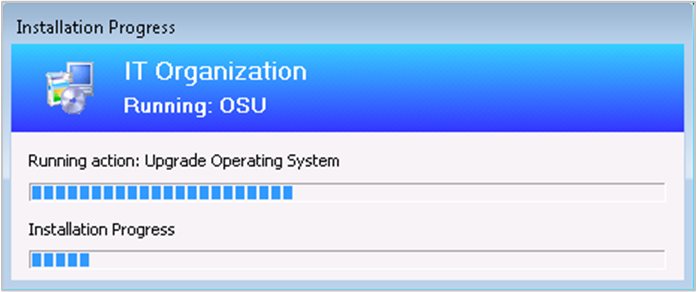
Bu pencere her zaman üsttedir; taşıyabilirsiniz, ancak kapatamaz veya simge durumuna küçültemezsiniz.
Pencerenin en üstündeki kuruluş adını özelleştirebilirsiniz. (Yukarıdaki örnekte varsayılan değer gösterilir,
IT Organization). Bilgisayar Aracısı grubunda Kuruluş adı istemci ayarını değiştirin. Daha fazla bilgi için bkz. İstemci ayarları hakkında.İpucu
Görev dizisi bu değeri _SMSTSOrgName salt okunur değişkende depolar.
Alt başlığı özelleştirebilirsiniz. (Yukarıdaki örnekte varsayılan değer gösterilir:
Running: <task sequence name>.) Görev dizisinin özelliklerinde İlerleme bildirimi metni için özel metin kullan seçeneğini belirleyin. En fazla 255 karaktere izin verir.Çalışan eylem: İlk satırda geçerli görev dizisi adımının adı gösterilir. Altındaki ilerleme çubuğu, görev dizisinin genel tamamlanmasını gösterir.
İkinci satırda yalnızca daha ayrıntılı ilerleme sağlayan bazı adımlar gösterilir.
Görev dizisinin ilerleme durumunu ne zaman görüntüleyişini denetlemek için TSDisableProgressUI görev dizisi değişkenini kullanın.
İlerleme penceresini tamamen devre dışı bırakmak için, görev dizisi dağıtımının Kullanıcı Deneyimi sayfasında Görev Dizisi ilerleme durumunu göster seçeneğini devre dışı bırakın.
Görev dizisi ilerleme durumu penceresi aşağıdaki bilgileri içerir:
Geçerli adım sayısını, toplam adım sayısını ve tamamlanma yüzdesini gösterir
Kuruluş adını tek bir satırda daha iyi göstermek için size daha fazla alan sağlamak için pencerenin genişliği artırıldı
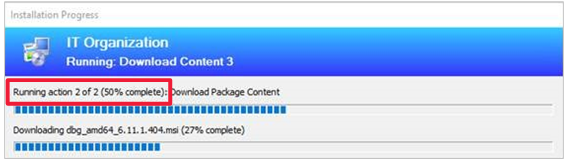
Varsayılan olarak, görev dizisi ilerleme penceresi var olan metni kullanır. Değişiklik yapmazsanız, önceki sürümlerle aynı şekilde çalışmaya devam eder. İlerleme bilgilerini göstermek için TSProgressInfoLevel görev dizisi değişkenini belirtin.
Tamamlanan sayı ve yüzde yalnızca genel rehberlik amaçlarına yöneliktir. Bu değerler, görev dizisindeki toplam adım sayısını temel alır. Görev dizisi mantığına göre koşullu olarak çalışan adımlarla daha karmaşık bir görev dizisi için ilerleme doğrusal olmayabilir.
Toplam adım sayısı, görev dizisine aşağıdaki öğeleri içermez:
Grup. Bu öğe, adımın kendisi için değil, diğer adımlar için bir kapsayıcıdır.
Görev dizisi çalıştırma adımının örnekleri. Bu adım, diğer adımlar için bir kapsayıcıdır.
Açıkça devre dışı bırakmanız gereken adımlar. Devre dışı bırakılmış bir adım görev dizisi sırasında çalışmaz.
Devre dışı bırakılmış bir gruptaki etkin adımları saymaz.
Görev dizisi hatası
Görev dizisi başarısız olursa , Görev Dizisi Hata penceresini görüntüler.
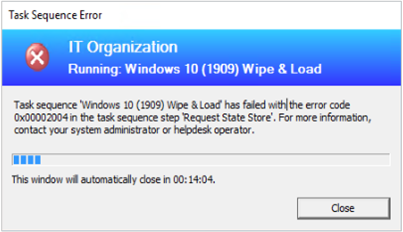
Üst bilgi bilgilerini görev dizisi ilerleme penceresiyle aynı şekilde özelleştirebilirsiniz.
Görev dizisinin adını, hata kodunu ve kullanıcılar için genel bir iletiyi görüntüler. Örneğin:
Task sequence: Upgrade to Windows 10 Enterprise has failed with the error code (0x80004005). For more information, contact your system administrator or helpdesk operator.Zaman aşımı döneminden sonra pencere otomatik olarak kapanır. Varsayılan olarak, bu zaman aşımı 15 dakikadır. Bu değeri SMSTSErrorDialogTimeout görev dizisi değişkeniyle özelleştirebilirsiniz.
Sürüm 2103'den başlayarak, istemci Hazır olma durumunu denetle adımında yapılandırılan gereksinimleri karşılamadığından görev dizisi başarısız olursa, kullanıcı artık başarısız önkoşullar hakkında daha fazla ayrıntı görebilir. Ortak "görev dizisi hatası" iletisini görmeye devam ederler, ancak daha sonra İncele seçeneğini belirleyebilirler. Bu eylem, cihazda başarısız olan denetimleri gösterir.